

1. Klicken Sie auf dem Desktop des Win8-Betriebssystems mit der rechten Maustaste auf das Netzwerkverbindungssymbol in der unteren rechten Ecke der Maus und wählen Sie zum Aufrufen die Option „Netzwerk- und Freigabecenter öffnen“.
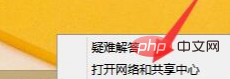
2. Rufen Sie das Listenmenü des Netzwerk- und Freigabecenters auf und klicken Sie zum Öffnen auf das Symbol für die aktuelle Netzwerkverbindung.
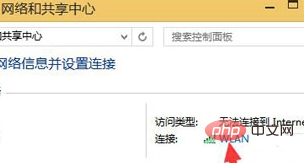
(Empfohlenes Lernen: CSS-Einführungs-Tutorial)
3. Wie in der Abbildung unten gezeigt: Klicken Sie auf die Schaltfläche „Eigenschaften“, um fortzufahren zum nächsten Schritt.
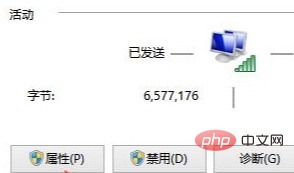
4. Klicken Sie im daraufhin angezeigten Dialogfeld mit den Netzwerkverbindungseigenschaften auf die Schaltfläche „Konfiguration“.
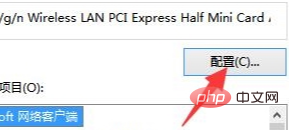
5. Klicken Sie auf die Registerkarte Energieverwaltung und deaktivieren Sie die Option „Computer darf dieses Gerät ausschalten, um Strom zu sparen“.
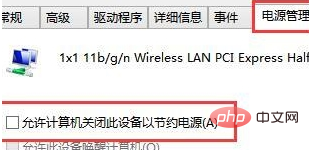
6. Wechseln Sie abschließend zur Registerkarte „Erweitert“ und ändern Sie den Wert der Roaming-Empfindlichkeitsstufe auf die Option „Hoch“.
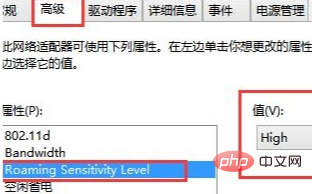
Empfohlene verwandte Tutorials: Windows-Tutorial
Das obige ist der detaillierte Inhalt vonDie Ethernet-Netzwerkverbindung des Win8-Computers ist begrenzt. Für weitere Informationen folgen Sie bitte anderen verwandten Artikeln auf der PHP chinesischen Website!
 So lösen Sie das Problem, dass Ethernet keine Verbindung zum Internet herstellen kann
So lösen Sie das Problem, dass Ethernet keine Verbindung zum Internet herstellen kann
 So lösen Sie das Problem, das Einschaltkennwort eines Win8-Computers zu vergessen
So lösen Sie das Problem, das Einschaltkennwort eines Win8-Computers zu vergessen
 Einführung in Screenshot-Tastenkombinationen in Win8
Einführung in Screenshot-Tastenkombinationen in Win8
 Einführung in den Eröffnungsort von Win8
Einführung in den Eröffnungsort von Win8
 Was tun, wenn die Win8wifi-Verbindung nicht verfügbar ist?
Was tun, wenn die Win8wifi-Verbindung nicht verfügbar ist?
 MySQL ändert das Root-Passwort
MySQL ändert das Root-Passwort
 So stellen Sie Dateien wieder her, die aus dem Papierkorb geleert wurden
So stellen Sie Dateien wieder her, die aus dem Papierkorb geleert wurden
 Ripple-Markt heute
Ripple-Markt heute
 So drücken Sie Leerzeichen in regulären Ausdrücken aus
So drücken Sie Leerzeichen in regulären Ausdrücken aus




